¿A veces parece complicado administrar tus correos electrónicos en Mac? ¿Alguna vez pierde mensajes importantes en el flujo constante de correos electrónicos? Sin pánico ! Los diseñadores de Mac anticiparon estos desafíos y crearon soluciones efectivas para usted.
En este artículo, revelamos cómo configurar múltiples buzones de correo en tu Mac. ¿Por qué es esta una buena idea? ¿Cómo puede esta organización ayudarle a mantenerse al tanto de su flujo de correo electrónico?
Sigue nuestros sencillos y claros pasos para lograrlo fácilmente.
Tenga en cuenta que los buzones de correo en Mac no son direcciones de correo electrónico.
En primer lugar, es esencial entender que Los buzones de correo en Mac no son direcciones de correo electrónico. Esta distinción es fundamental antes de continuar.
A continuación, vale la pena señalar que los buzones de correo actúan como carpetas de clasificación dentro de su aplicación de correo, no como direcciones de correo electrónico separadas. Piense en ello como depósitos organizados dentro de una única dirección de correo electrónico.
Además, es importante señalar que administrar múltiples direcciones de correo electrónico en una sola Mac es completamente factible. Imaginemos que tienes un domicilio profesional y otro personal. Puedes configurarlos y usarlos de forma independiente en el mismo dispositivo.
Para ello, estos son los pasos a seguir:
- Inicie la aplicación Correo en su Mac.
- Si aún no tiene una cuenta de correo electrónico configurada, la aplicación debería mostrar una pantalla de bienvenida solicitándole que agregue una cuenta.
- Elija el tipo de cuenta de correo electrónico que desea agregar (como Gmail, Yahoo, Outlook, Etc).
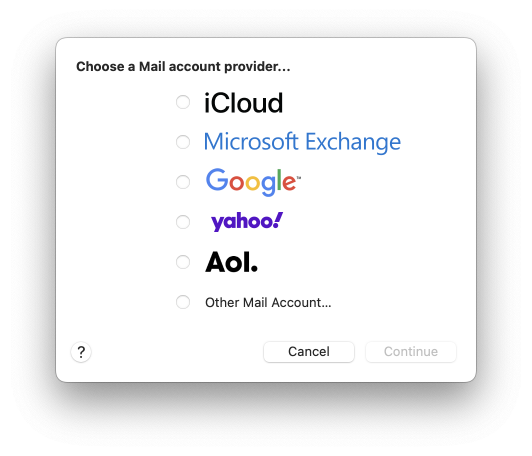
- Ingrese la información requerida para su cuenta, incluida su dirección de correo electrónico y contraseña. Es posible que también deba proporcionar información adicional, como nombre de usuario y detalles del servidor de correo electrónico.
- Después de ingresar su información, espere a que la aplicación Correo verifique y configure su cuenta. Esto puede tardar un rato.
- Una vez completada la verificación, configure las opciones de su cuenta, como sincronización de correo electrónico, contactos y calendarios.
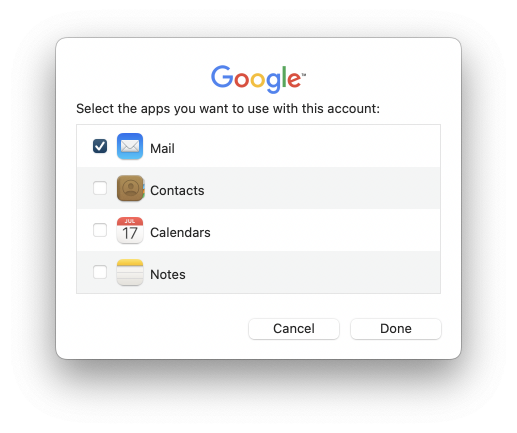
- Siga las instrucciones finales para terminar de agregar su cuenta.
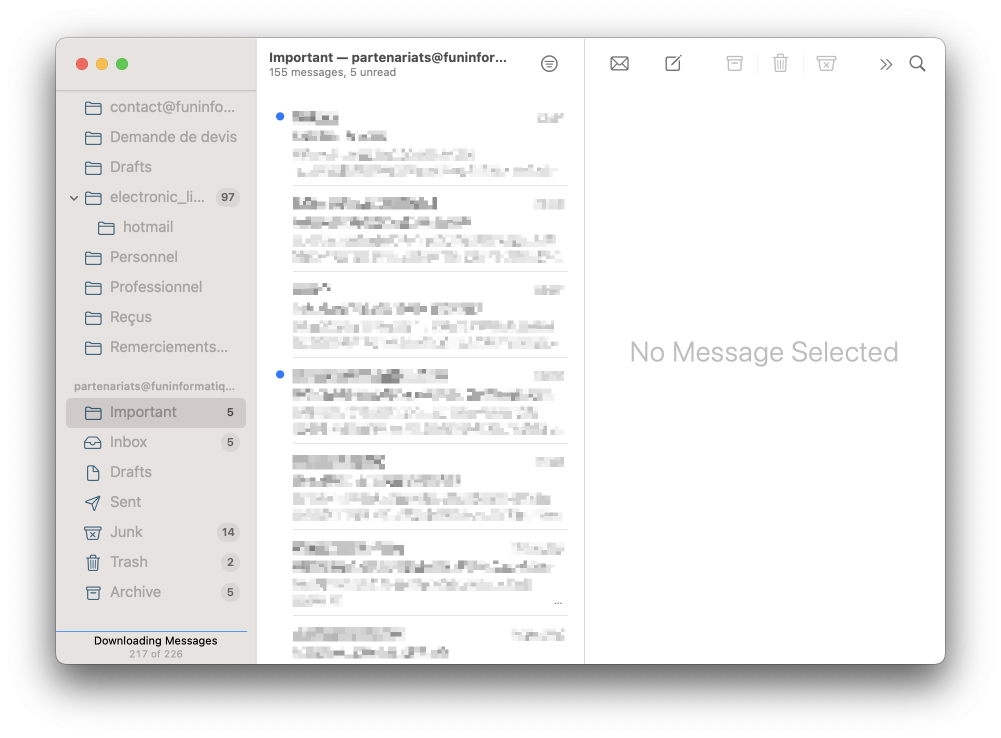
- Para agregar otra dirección de correo electrónico, haga clic en Agregar una cuenta y repita los pasos anteriores.
¿Por qué es útil tener varias bandejas de entrada de correo electrónico?
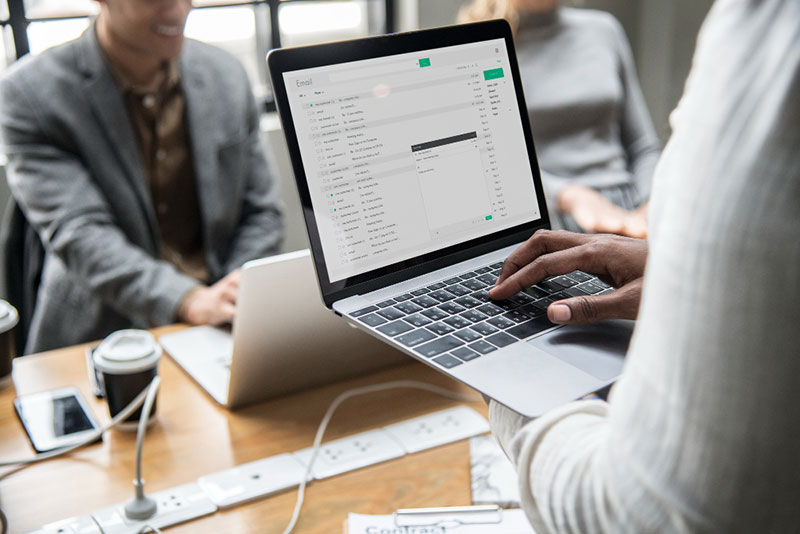
Ahora que el Se aclara la diferencia entre buzones de correo en Mac y direcciones de correo electrónico, interesémonos en estos primeros y, en particular, en por qué deberíamos agregarlos a nuestros mensajes.
Pues la razón es sencilla, te hará la vida más fácil. Hoy en día, recibimos docenas de correos electrónicos y algunos importantes corren el riesgo de perderse rápidamente o, peor aún, de eliminarse por error o porque limita la cantidad de correos electrónicos en su bandeja de entrada.
Por tanto, como te señalamos en la introducción, estas casillas te servirán como subcarpetas donde podrás almacenar correos electrónicos importantes, clasificándolos tú mismo. De esta forma ya no tendrás que buscar durante horas este archivo que te enviamos por correo electrónico hace unos días y que ya no puedes conseguir.
¿Cómo organizar mensajes en buzones de correo en Mac?
Para una gestión eficiente de sus correos electrónicos en Mac, la aplicación Mail ofrece funciones de clasificación avanzadas.
Estos son los pasos para utilizar estas opciones y organizar sus mensajes:
- Configurar reglas de clasificación automática : cree reglas en Mail para enrutar automáticamente correos electrónicos a buzones de correo específicos, según criterios como el remitente o el asunto.
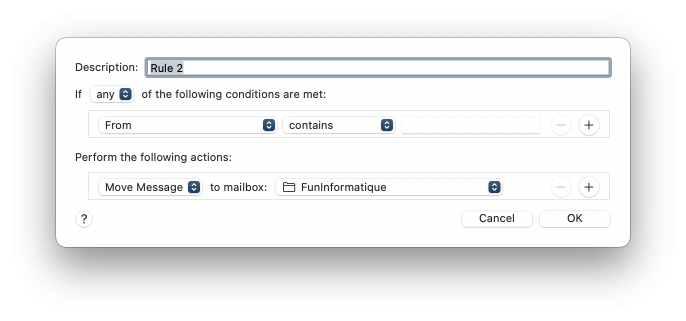
- Personalización para múltiples cuentas : Si tiene varios buzones de correo electrónico, configure reglas independientes para cada uno.
- clasificación manual : También tienes la posibilidad de ordenar manualmente tus correos electrónicos moviéndolos a los buzones de tu elección.
¿Cómo crear un buzón en Mac?
Ahora que todo esto ha sido cubierto, profundicemos en el asunto viendo cómo crear buzones de correo en Mac. ¡La buena noticia es que no sólo es muy rápido, sino también fácil de hacer!
Estos son los pasos para crear un buzón en una Mac, presentados en forma de viñetas:
- Primero, inicia la aplicación Mail en tu Mac.
- A continuación, en la aplicación Correo, mira la parte superior de la pantalla para encontrar la barra de menú. Haga clic en Buzón en esta barra de menú.
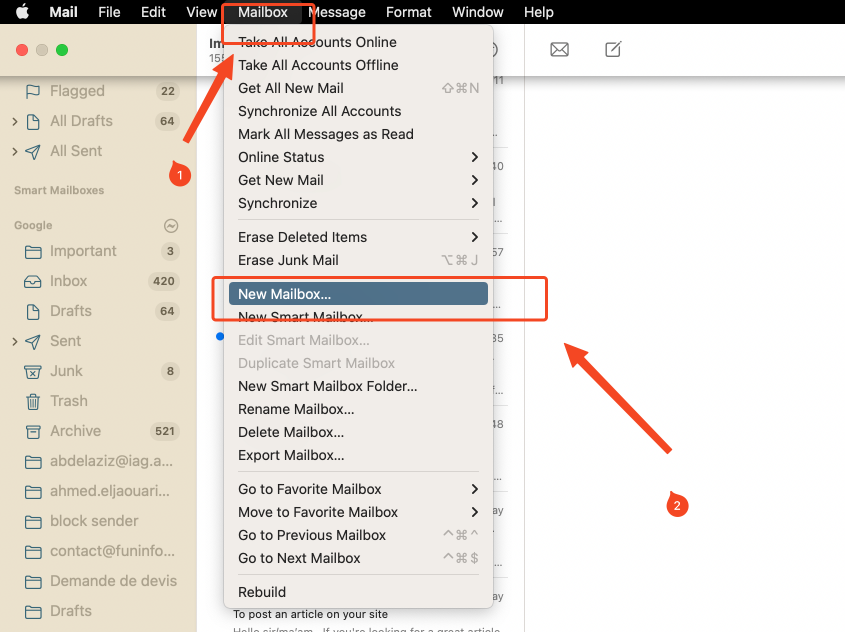
- Ahora, haga clic en la opción para crear un nuevo buzón.
- Luego elija la ubicación del buzón:
- En mi Mac : Si elige esta opción, solo se podrá acceder al buzón en esta Mac específica.
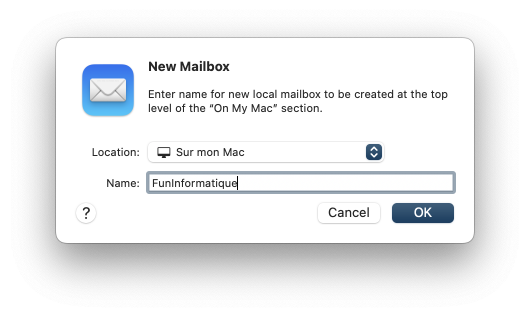
- En mi cuenta : Al elegir esta opción, se podrá acceder al buzón en todos los dispositivos vinculados a esta cuenta. Esta es la opción recomendada para la mayoría de usuarios.
- En mi Mac : Si elige esta opción, solo se podrá acceder al buzón en esta Mac específica.
- Dale un nombre a tu nuevo buzón.
- Finalmente, siga las instrucciones restantes para completar la creación de su buzón.
¿Cómo elimino casillas que ya no son útiles?
Los buzones de correo en Mac pueden resultar útiles temporalmente, si estás organizando un viaje, por ejemplo, y quieres centralizar los correos electrónicos. Excepto que al final de este último, probablemente quieras eliminar este cuadro que ya no tiene ninguna utilidad.
También en este caso el procedimiento es sencillo, aunque cuidado, conlleva la eliminación de la casilla Y de los correos electrónicos que contiene. Por lo tanto, vacíe los mensajes importantes antes de eliminarlos permanentemente. En cuanto al procedimiento a seguir, aquí está:
- Vaya a la aplicación Correo.
- Haga clic en el cuadro para eliminar.
- Elegir BuzónEntonces Eliminar cuadro.
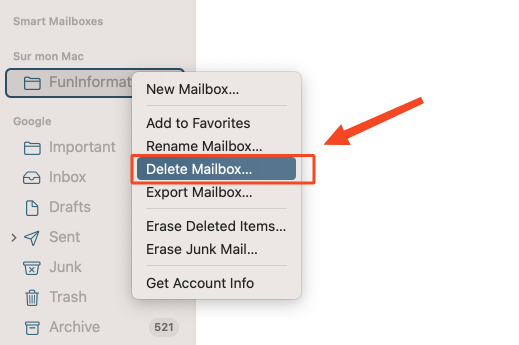
Eso es todo, ahora deberías tener conocimientos sobre los buzones de correo en Mac y, como acabas de ver una vez que conoces el procedimiento a seguir, no hay nada complicado en crearlos o eliminarlos.
Además, pueden resultar muy útiles si alguna vez necesita ordenar sus correos electrónicos de forma fácil y rápida, ya sea directamente en su Mac o en todos sus dispositivos conectados a este buzón.






Necesidad de ayuda ? Haz tu pregunta, FunInformatique te respondere